原创作品,允许转载,转载时请务必以超链接形式标明文章
原始出处 、作者信息和本声明。否则将追究法律责任。
http://iwantfly.blog.51cto.com/1048259/236477
上篇文章使用Windows SIM创建并配置了一个基本能够用于在裸机上进行完全无人参与安装的应答文件,最后验证并以autounattend.xml文件名将应答文件保存到USB闪存驱动器。
为什么要将应答文件命名为autounattend.xml呢?因为我们要使用“从DVD无人参与安装”方法来安装Windows Vista。使用这种部署方法,需要将应答文件保存到可移动介质上(通常是USB闪存驱动器或软盘)。简单解释一下Windows安装程序是如何使用应答文件的。
Windows安装程序和应答文件
在“部署Vista – 第2部分”和“部署Vista – 第3部分”中,介绍了Windows安装程序的工作原理,安装程序的三个阶段和7个与安装程序相关的7个配置传送。当运行Windows安装程序(setup.exe)以安装Vista时,可以使用应答文件也可以不使用。自动部署需要使用应答文件,setup.exe能够以两种方式使用应答文件:明确指定或模糊搜索。
明确指定应答文件
当运行setup.exe时,能够使用/unattend开关明确指定一个应答文件。例如,如果要从网络运行安装程序,Vista安装文件在一个网络共享,而应答文件在另一个网络共享,使用<
安装文件路径>setup /unattend:<
应答文件路径> unattend.xml来运行Windows安装程序。使用这种方法,要求目标计算机能够启动并访问网络,对于Windows 9x/2000,通常是使用一个软盘(支持网络)启动计算机;对于Windwos XP,OEM和企业客户使用Windows预安装环境(Windows Preinstallation Environment – Windows PE),一个简化版本的Windows,能够用于将裸机启动到命令提示符,连接到网络共享,启动安装程序进程。
模糊搜索应答文件
Setup.exe还能够模糊搜索应答文件,即不用明确指定应答文件的位置。实际上,当安装程序运行时,自动在几个位置查找应答文件,如果应答文件存在,安装程序使用应答文件进行无人参与安装。除此之外,对应答文件的自动模糊搜索还在windowsPE和offlineServicing配置传送中进行。对于windowsPE和offlineServicng配置传送,这种自动模糊搜索的应答文件名必须为autounattend.xml而不是unattend.xml。
当安装程序开始一个配置传送时,安装程序自动按顺序在下列位置搜索应答文件:
1、HKLM\System\Setup!UnattendFile
2、%windir%\panther\unattend文件夹(只有当从以前版本的Windows运行安装程序时才搜索此目录)
3、%windir%\panther文件夹,安装程序在此文件夹中缓存应答文件。当安装程序在一个配置传送开始时发现了一个应答文件,安装程序将应答文件缓存在此文件夹,这样安装程序能够为那些在优先级较高位置没有找到应答文件的其他配置阶段使用此缓存的应答文件
4、可读写移动介质根目录。安装程序按驱动器号顺序搜索每个可读写USB闪存驱动器或软盘的根目录,直到找到一个应答文件
5、只读可移动介质根目录。安装程序按驱动器号顺序搜索每个只读可移动介质的根目录,直到找到一个应答文件
6、windowsPE和offlineServicing配置传送,在安装文件的\sources文件夹;其他配置传送,在%windir%\system32\sysprep文件夹。对于windowsPE和offlineServicing配置传送,应答文件的文件名必须为autounattend.xml,对于其他配置传送,应答文件的文件名必须为unattend.xml
7、%systemdrive%(系统盘的根)
从DVD进行无人参与安装
尝试使用在上篇文章中创建的应答文件进行无人参与安装,看看是否可行。需要三个前提条件:
1、Windows Vista DVD
2、保存在USB闪存驱动器根目录的autounattend.xml应答文件
3、没有安装操作系统的目标计算机
从DVD进行无人参与安装的步骤如下:
1、开启目标计算机,放入Windows Vista DVD,将USB闪存驱动器插入USB接口
2、按Ctrl+Alt+Del重新启动计算机
3、windowsPE配置传送启动并使用模糊搜索找到USB闪存驱动器根目录下的autounattend.xml应答文件。Setup.exe缓存此应答文件,并使用缓存的应答文件来自动安装Vista。在安装程序运行时,计算机要重新启动两次,最后,显示Vista设置界面
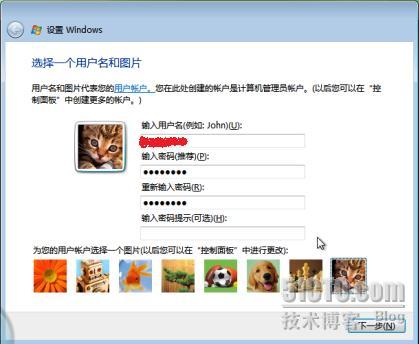
这是系统全新体验(out-of-box-experience – OOBE)的第一个画面,也称为“欢迎使用Windows”,在用户能够登录并开始使用计算机之前,这是一个引导用户完成最后配置计算机步骤的向导的开始。设置Windows向导需要用户完成下列任务:
1、输入用户名、密码、密码提示,并选择帐户图片
2、输入计算机名并选择桌面背景
3、在“帮助自动保护Windows”页选择一种自动保护方法,通常选择“使用推荐设置”
4、用户可以复查并修改时间和日期设置,包括时区设置。
5、用户选择计算机的当前位置(家庭、办公室或公共场所)
6、在非常感谢页,单击“开始”,出现一条消息“请稍后,Windows正在检查计算机的性能”。检查性能完成的,出现登录界面
为什么要将系统全新体验作为安装程序的一部分呢?主要是因为OEM在计算机上预安装Windows Vista,然后交付给客户,客户需要自己进行一些自定义设置。
如果在企业环境中,就不需要系统全新体验,用户只需要启动计算机,登录,就可以进行工作了。






















 8824
8824

 被折叠的 条评论
为什么被折叠?
被折叠的 条评论
为什么被折叠?








